Oye, de repente, mi aplicación de WhatsApp ha comenzado a volverse negra durante la llamada y no ha respondido. ¿Alguien sabe cómo solucionar el problema de la pantalla negra de WhatsApp? ''
Si está en una llamada de WhatsApp y de repente su aplicación de WhatsApp ha dejado de funcionar, y no sabe por qué su aplicación de WhatsApp no ha respondido. Te tenemos cubierto. En este artículo, le contaremos sobre el problema de la pantalla a mitad de negro de WhatsApp y cómo puede solucionarlo.
¿Por qué mi pantalla de WhatsApp se vuelve negra?
Podría haber muchas razones por las cuales las pantallas de WhatsApp se vuelven negras en los dispositivos iPhone y Android. Algunas razones comunes incluyen actualizaciones de software, daños al hardware, virus y malware. Sin embargo, podría haber más razones para la pantalla negra en WhatsApp. Discutamos estas causas y las soluciones.
Situación 1. Pantalla negra de WhatsApp durante la llamada de WhatsApp
Algunos usuarios informaron enfrentar el problema de la pantalla negra de WhatsApp después de activar su videollamada. Bueno, es normal y puede pasarle a cualquiera, pero la buena noticia es que puede solucionar este problema siguiendo algunas técnicas. Discutamos estas formas una por una.
Learn more: ¿Línea Negra en la Pantalla del iPhone 11? 9 Métodos Efectivos para Solucionarlo ¡Ahora!
1. Apague sus datos móviles y use Wi-Fi
Antes de probar las formas complicadas, primero probemos la solución simple: apagar sus datos móviles y usar el Wi-Fi en su lugar. A veces, una conexión lenta puede ser la razón principal detrás del problema de la pantalla negra de WhatsApp. Por lo tanto, es una buena idea consultar otras redes cerca de usted. Además, los datos móviles proporcionan datos limitados, por lo que puede enfrentar regularmente este problema. Por lo tanto, recomendamos conectar su dispositivo Android a Wi-Fi y, después de eso, hacer la videollamada nuevamente.
2. Verifique la configuración de acceso a la cámara de WhatsApp
Para evitar llamadas de video accidentales, los usuarios apagan el acceso de la cámara para la aplicación WhatsApp. Entonces, si obtiene una pantalla negra en WhatsApp durante una videollamada, primero consulte la configuración de su cámara. Para hacer eso, siga los pasos a continuación.
- Abra su aplicación de configuración
- Desplácese hacia abajo y busque la aplicación WhatsApp
- A continuación, verifique si la aplicación tiene permiso de acceso a la cámara o no. Si no, entonces enciende la opción.
Situación 2. Pantalla negra de WhatsApp Al reproducir audio
Si intenta reproducir la nota de voz de WhatsApp e inmediatamente la pantalla se vuelve negro, entonces podría ser un error o su aplicación no funciona correctamente. Hay diferentes formas en que puede usar para solucionar el problema de iPhone de la pantalla negra de WhatsApp; Discutamos los mejores para arreglarlo.
1. Borrar el caché de whatsapp
La limpieza de WhatsApp Cache es el método recomendado, ya que puede solucionar casi todos los problemas, incluido el problema de la pantalla negra de WhatsApp. Veamos cómo puede borrar su caché de WhatsApp.
- Abra la aplicación WhatsApp y haga clic en el botón Información de la aplicación.
- Desplácese hacia abajo y busque el botón «Almacenamiento».
- Ahora, haga clic en la opción «Borrar caché» para limpiar el caché.
2. Actualice su aplicación WhatsApp
El siguiente método que puede intentar arreglar la pantalla negra en WhatsApp es actualizando su aplicación WhatsApp. Con suerte, actualizarlo a la última versión resolverá este problema. Veamos cómo actualizar su aplicación WhatsApp desde Play Store o App Store.
- Encienda su dispositivo y vaya a Play Store.
- A partir de ahí, busque la aplicación WhatsApp y haga clic en ella.
- Si hay actualizaciones pendientes disponibles, haga clic en la opción Actualizar, y eso es todo. Ahora, reinicie su aplicación nuevamente.
Situación 3. WhatsApp Pantalla media negra al enviar mensajes en Android
La mayoría de los usuarios informaron que enfrentaron problemas de pantalla negro de WhatsApp mientras envían mensajes en dispositivos Android, especialmente en el móvil OnePlus 9. Para solucionar este problema, recomendamos actualizar su dispositivo Android y luego enviar el audio nuevamente. Para actualizar su Android, siga los pasos a continuación.
- Conecte su dispositivo a Internet rápido.
- Abra la aplicación Configuración y elija la opción «Acerca del teléfono».
- A continuación, haga clic en la opción «Compruebe ahora para actualizaciones».
- Si hay actualizaciones disponibles, verá la opción «Instalar ahora» en la pantalla.
Con suerte, siguiendo los métodos anteriores, podrá solucionar el problema de la pantalla de WhatsApp Half Black en los dispositivos de iPhone y Android.
Consejo adicional: cómo migrar chats de whatsapp al nuevo teléfono
Si su pantalla de WhatsApp ha comenzado a ponerse negro y cree que se debe a un virus o algo así, entonces migre inmediatamente los chats de WhatsApp a un teléfono nuevo. Y para eso, puede descargar ItoolTab Watsgo – Best WhatsApp Transfer. Esta aplicación es 100% segura y puede migrar WhatsApp de un dispositivo a otro con un solo clic. La aplicación tiene más de 1M Clientes satisfechos y transfiere sus datos en cuestión de minutos. Para usar esta aplicación, siga los pasos a continuación.
¿Disfrutaste este consejo? Suscríbete al canal de YouTube de Itooltab
Paso 1. Descargue el software y haga clic en la opción WhatsApp desde el panel izquierdo para transferir los datos.
Paso 2. Ahora, conecte los dispositivos Android y iPhone con la PC y elija su dispositivo de origen y destino donde desea transferir los datos.
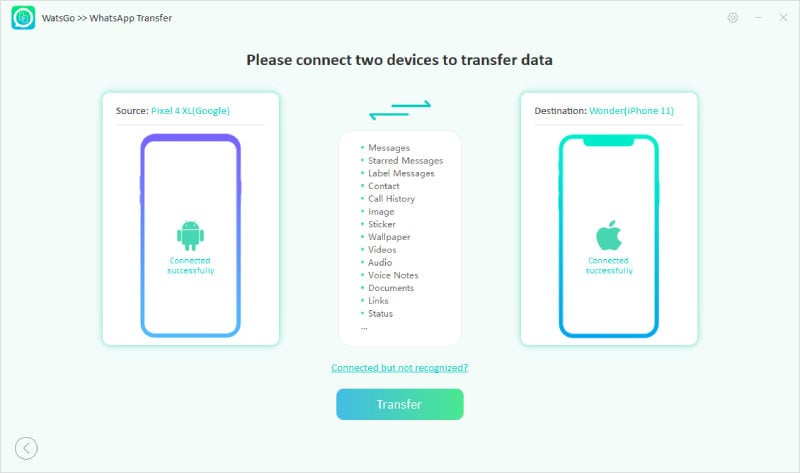
Paso 3. Desde el tablero, elija los datos que desea transferir y seleccione la opción «Continuar» para comenzar el proceso.
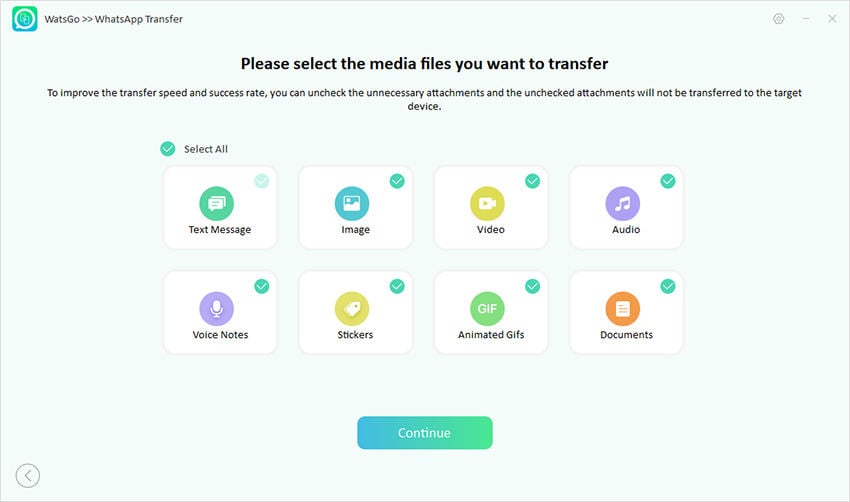
Paso 4. Para crear la copia de seguridad, debe encender el cifrado de extremo a extremo y verificarlo usando la contraseña.
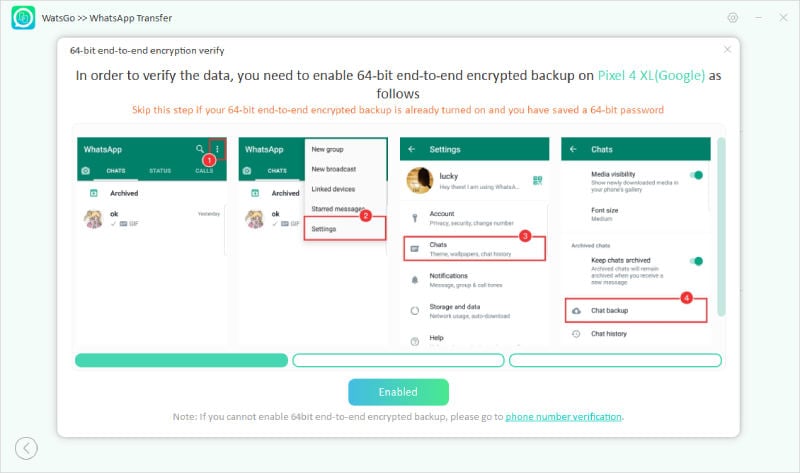
Paso 5. Genere su copia de seguridad de WhatsApp una vez que se realice la verificación. Para hacer eso, Itooltab Watsgo primero convertirá sus datos en un formato que sea compatible con el iPhone.
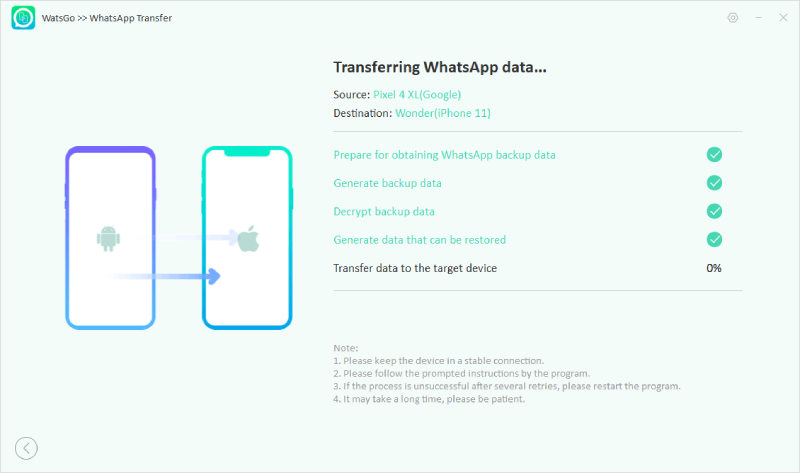
Paso 6. Pronto, sus datos de WhatsApp se transferirán a su iPhone, y verá el mensaje «transferido con éxito» en la pantalla.
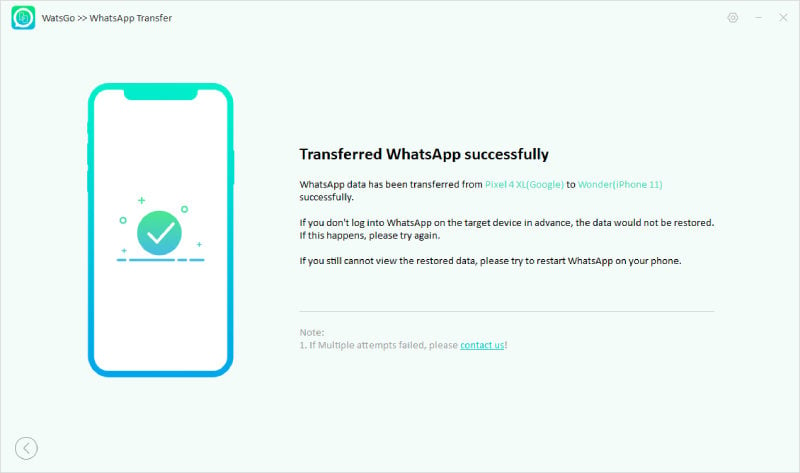
En este artículo, hemos mencionado todas las situaciones cuando obtendrá una pantalla negra en WhatsApp. Además, hemos discutido cómo solucionar este problema. Puede probar estas formas y solucionar este problema en poco tiempo. Además, hemos agregado un programa llamado Itooltab Watsgo que puede usar para transferir datos de WhatsApp de un dispositivo a otro.
